So ändern Sie den Hintergrund von Teams
Es gibt Zeiten, in denen Sie das Video in letzter Minute einschalten müssen, oder Sie können Ihre Umgebung in einem Meeting als störend empfinden. Zum Glück mit dem „Virtueller Hintergrund“ -Funktion auf Microsoft Teams können Sie sich jetzt vor ablenkenden Hintergründen und peinlichen Situationen schützen.
Sie können die Hintergrundeffekte Ihrer Wahl anwenden, um Ihre Erfahrung fröhlicher zu gestalten. Es wird Ihre Umgebung verdecken oder verwischen und Sie auf ein Meeting vorbereiten.
Lassen Sie uns in diesem Artikel erfahren, wie Sie den Hintergrund in Teams ändern können.
So ändern Sie den Hintergrund von Teams
Sie können Ihren Hintergrund vor oder während der Besprechung in Teams ändern. Sie müssen Ihr Video einschalten und Hintergrundeffekte öffnen, um sie anzuwenden. Im Folgenden habe ich die einfachen Schritte für PC, Mobile und Web zusammengestellt.
Bevor Sie beginnen
Bevor Sie Ihren Hintergrund ändern, müssen Sie die folgenden Kriterien bestätigen:
- Stellen Sie sicher, dass Zugriff auf Kamera erlauben, und Ihre Kamera funktioniert einwandfrei.
- Wenn Sie Ihren eigenen Hintergrund hinzufügen möchten, müssen Sie Zugriff auf alle Fotos zulassen. Es unterstützt nur PNG-, BMP- und PNG-Bildformate.
- Sie müssen zwingend die neueste Version von Microsoft Teams auf Ihrem Gerät installiert haben.
- Bitte überprüfen Sie das Gerät Kompatibilität.
- Es ist unter Linux nicht zugänglich.
- Für Android-Benutzer sollte Ihre Softwareversion 10 oder höher sein.
- VDI (Virtual Desktop Infrastructure) wird nicht unterstützt.
Einrichten vor der Teilnahme an der Besprechung
Glücklicherweise können Sie den virtuellen Hintergrund im Voraus ändern, egal ob Sie Gastgeber oder Teilnehmer sind. Wenn Sie dem Meeting noch nicht beigetreten sind, können Sie den Hintergrund über den Setup-Bildschirm „Teilnahmebereit“ anwenden.
Diese Funktion ist mit Mobilgeräten, PCs und dem Internet kompatibel. Aufgrund der unterschiedlichen Benutzeroberfläche gibt es jedoch unterschiedliche Schritte für jeden Schritt. Bitte informieren Sie sich über die folgenden Schritte.
Auf Mobilgeräten
- Bevor Sie an der Besprechung teilnehmen, müssen Sie Ihr Video und Audio einrichten. Tippen Sie im Menü auf das Symbol Hintergrundeffekte auf Ihrem Videobildschirm.
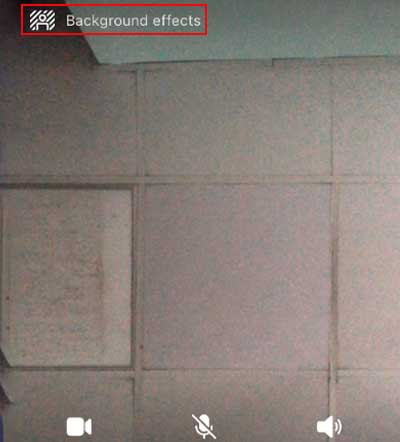
- Wählen Sie Ihre Hintergrundeffekt oder Hochladen Ihre eigene

- Tippen Sie dann auf Fertig oben rechts auf dem Bildschirm.
- An der Besprechung teilnehmen
Auf dem PC
- Bevor Sie an einer Besprechung teilnehmen, finden Sie das Symbol für Hintergrundfilter, die Kamera und das Mikrofon oben auf dem Bildschirm.
- Klicken Sie auf die Schaltfläche Hintergrundfilter und wählen Sie Ihre bevorzugte Effekt aus dem Menü. Sie können auch Hochladen Ihre eigene.
- Sobald Sie Ihren Hintergrund angewendet haben, nehmen Sie an der Besprechung teil.
Im Web
- Auf Ihrem Setup-Bildschirm haben Sie die Möglichkeit, Audio-, Kamera- und Hintergrundfilter zu aktivieren, bevor Sie an einem Meeting teilnehmen.
- Schalten Sie zunächst den Schalter nach rechts, um die Kamera. Ziehen Sie dann den Schalter nach rechts, um Hintergrundeffekte.

- Sie können verschiedene Filter in den Hintergrundeinstellungen finden und einen auswählen.
- Nachdem Sie Ihren Hintergrund geändert haben, nehmen Sie an Ihrem Meeting teil.
Ändern während der Besprechung
Wenn Sie an der Besprechung teilgenommen haben, ohne den Hintergrund einzurichten, können Sie ihn während der Besprechung ändern. Sehen Sie sich die Schritte für Mobilgeräte, PC und Desktop unten an.
Auf Mobilgeräten
- Tippen Sie auf das Symbol Drei Punkte neben dem Lautsprecher
- Wählen Hintergrundeffekte

- Wählen Sie die Hintergrundeffekte aus, die Sie einrichten möchten (Bitte beachten Sie, dass Ihr Video bei der Auswahl des Hintergrunds nicht für andere Teilnehmer im Meeting angezeigt wird)
- Tippen Sie auf Fertig
- Tippen Sie zur Bestätigung auf das Symbol Ja Option.
Auf dem PC
- Klicken Sie auf die Schaltfläche Drei Punkte (mehr Aktionen) auf dem Besprechungsbildschirm.
- Wählen Sie dann Hintergrundeffekte anwenden. Klicken Sie auf die Schaltfläche Hintergrund Sie sich bewerben möchten.

- Wenn Sie sehen möchten, wie der Hintergrund angezeigt wird, klicken Sie auf das Symbol Vorschau Knopf. (Bitte beachten Sie, dass die Vorschau Ihr Video niemandem bei der Besprechung zeigt. Nur Sie können das Video sehen)
- Nachdem Sie den Hintergrund überprüft haben, können Sie entweder Vorschau stoppen oder klicken Sie auf Anwenden und Einschalten des Videos.
Im Web
- Klicken Sie neben dem Freigabefach auf das Symbol Symbol mit drei Punkten auf Ihrem Besprechungsbildschirm, d. h. Weitere Aktionen.
- Wählen Hintergrundeffekte anzeigen. Sie können Ihre bevorzugte Hintergrund aus dem Menü.

- Dann können Sie auf das Symbol Vorschau , um zu sehen, wie es angezeigt wird. (Bitte beachten Sie, dass bei der Vorschau des Hintergrunds nur Sie Ihr Video auf dem Meeting sehen können. Standardmäßig wird Ihr Video für alle deaktiviert)
- Wenn Sie der Meinung sind, dass der Hintergrund in Ordnung ist, können Sie Vorschau stoppen oder klicken Sie direkt auf Wenden Sie das Video an und schalten Sie es ein.
Sie können die Schritte wiederholen, wenn Sie sich für einen anderen Hintergrund bewerben möchten. Bitte beachten Sie jedoch, dass der Hintergrund, sobald Sie ihn verwendet haben, in allen Ihren Anrufen gleich bleibt, es sei denn, Sie ändern ihn.
So entfernen Sie Hintergründe in Teams
Es kann vorkommen, dass Sie den Hintergrund in Teams entfernen möchten. Um dies zu tun, können Sie einfach die Option Kein Hintergrund anwenden. Bitte befolgen Sie die angegebenen Schritte sowohl für mobile als auch für PC-Benutzer.
Auf Mobilgeräten
- Navigieren Sie zu Weitere Aktionen und tippen Sie auf Hintergrundeffekte
- Auswählen ⊘ aus dem Menü „Hintergrund“

- Tippen Sie auf Fertig
Auf dem PC
- Navigieren Sie zum Weitere Aktionen -Symbol auf Ihrem Bildschirm
- Klicken Sie dann auf Hintergrundeffekte anzeigen
- Wählen ⊘ aus den Hintergrundeinstellungen

- Anklicken Anwenden
Welche Hintergrundeffekte sind in Teams verfügbar?
Sie können Teams für offizielle oder inoffizielle Zwecke verwenden. Je nach Besprechungstyp können Sie daher verschiedene Filter für den virtuellen Hintergrund anwenden. Finden Sie es unten heraus.
- Kreativer Hintergrund: Wenn Sie möchten, dass Ihr Hintergrund lustig und interessant aussieht, können Sie verschiedene kreative Hintergrundeffekte aus Teams auswählen. Sie können auch Szenen von Orten finden.
- Unschärfe-Effekt: Wenn Sie in Ihrem Meeting professioneller aussehen möchten, können Sie den Effekt „Unschärfe“ verwenden. Es wird Ihren Hintergrund verwischen. Bitte beachten Sie jedoch, dass der Unschärfeeffekt nicht garantiert, dass die Sichtbarkeit von Sensible Informationen.
- Kamerarolle: Neben den verfügbaren Effekten können Sie weitere Hintergründe hinzufügen. Sie können ein Bild Ihrer Wahl aus Ihrer Kamerarolle hochladen. Außerdem können Sie es jederzeit aus der Hintergrundgalerie entfernen.






